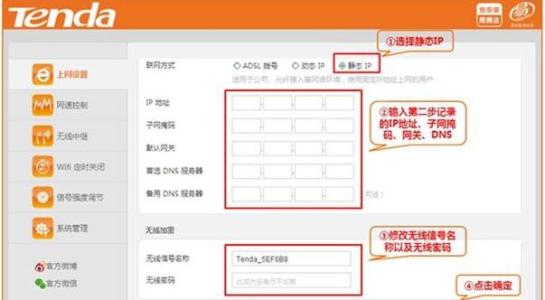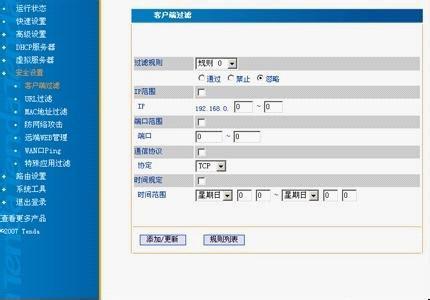腾达A10迷你无线路由器配置简单,不过对于没有网络基础的用户来说,完成路由器的安装和家庭模式上网的设置,仍然有一定的困难,本文小编主要介绍腾达A10迷你无线路由器家庭模式上网的设置方法!
腾达A10迷你无线路由器家庭模式上网的设置方法
1、在浏览器地址栏中输入:192.168.2.1,并按下键盘上的回车(Enter)按键——>输入默认密码:admin——>然后点击“确定
腾达A10迷你路由器登录界面
2、点击“跳转到主页”
点击跳转到主页
3、点击“快速设置”——>选择“家庭模式:PPPoE”——>点击“下一步”
选择“家庭模式:PPPoE”
4、“安全模式”选择:WAP-PSK——>“WPA/WPA2算法”选择:AES——>设置“密钥”——>点击“确定”
设置腾达A10迷你路由器上的无线WiFi
温馨提示:
(1)、SSID:就是无线WiFi名称,建议用字母、数字进行设置,不要用中文。
(2)、密钥,指的就是无线WiFi密码,建议用字母、数字、大小写的组合进行设置,并且长度要不得少于8位。
5、“上网账号”填写:宽带账号——>“上网口令”填写:宽带密码——>点击“下一步”
腾达A10上"家庭模式"上网参数设置
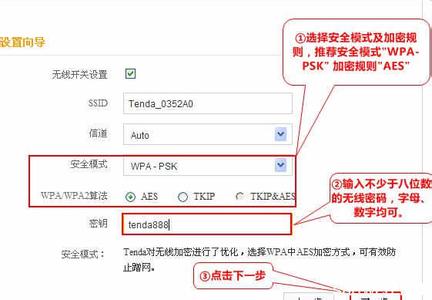
温馨提示:宽带帐号、宽带密码,由宽带运营商(网络管理员)提供,如果你不清楚,请咨询你的宽带运营商获取;或者看一下你办理宽带业务的单子,上面也有的。
6、点击“完成”,保存设置。
腾达A10迷你路由器设置完成!
 爱华网
爱华网